多彩なエフェクトが搭載されているマルチエフェクターのGT-10。
そのさまざまなエフェクターの接続順番を自由に変更できるエフェクトチェイン機能をご存じでしょうか?
エフェクターの接続順番は音色とエフェクト効果に大きな影響を与えます。
このエフェクトチェイン機能を使えばエフェクトの接続順番を簡単に変更し、エフェクト効果を自分の再現したい音源に近づけることができます。
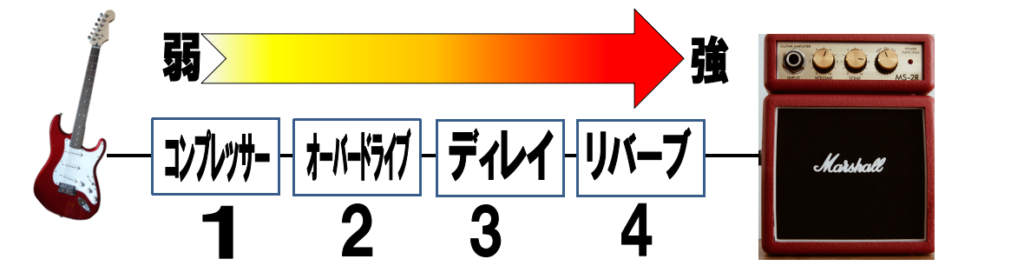
エフェクト効果はギターからアンプまでエフェクターを配列した場合の影響力はアンプに近いほど強くなるのが一般的。
エフェクターの配列を変えることで、さらに幅の広い音作りを再現しましょう。
今回はGT-10のエフェクターの配列を変換する「FX CHAIN」の設定方法を紹介します。
 ヒキタニくん
ヒキタニくんU-NEXTならLUNA SEAとかアーティストがライブも見れるッス
\ U-NEXTならLUNA SEAライブが観られます!/

エフェクトチェインで配列を変更する方法
エフェクターの配列方法を変更する工程は5つです。
■エフェクトチェインで配列交換する工程
- MASTER/PEDAL FXのボタンを押す
- ダイヤルを回してFX CHAINを選択
- 接続順を変更するエフェクターを選択
- ダイヤルを回してエフェクターを移動
- WRITEボタンを2回押して保存
順番の画像付きで説明するので一緒に操作して音や効果の変化を試してみましょう!
ご注意!音出しの環境に応じてGT-10のアウトプットセレクトの設定が必要になります。
アウトプットセレクトについてはアンプ?ヘッドフォン?最初に設定すべき【アウトプットセレクト】GT-10ギター音作りで詳しく解説してます。
 ヒキタニくん
ヒキタニくん操作をする前に音出しの環境に合った設定になっているかアウトプットセレクトの確認を必ずするっス!

MASTER/PEDAL FXのボタンを押す
GT-10ディスプレイしたの右側にあるMASTER/PEDAL FXのボタンを押すとディスプレイが切り替わります。

この画面では様々なGT-10の機能を設定できます。
ダイヤル回す、もしくは右カーソルを押して一番最後の画面まで移動すると「FX CHAIN」のアイコンがあります。
FX CHAINを選択する
ディスプレイの右にあるダイヤルを回してFX CHAINにカーソルを合わせます。
一番右の画面まで移動すると「FX CHAIN」のアイコンが出てきます。
カーソルを「FX CHAIN」に合わせ、CATEGORY/ENTERのボタンを押すとディスプレイがFX CHAINの画面に切り替わります。

エフェクターを選択する
選択されているエフェクターのアイコンには影が付いています。
ダイヤルの左右のボタンはエフェクターの選択ができ、ダイヤルは回すと選択された(影のついた)エフェクターアイコンを移動することができます。

効果がONになっているエフェクトは黒に白抜き文字に、OFFになっているエフェクトは白に黒文字です。
ONになっているエフェクトを移動すると音色が変わるのが分かるはずです。
 ヒキタニくん
ヒキタニくんONになっているエフェクトを移動させると音色の変化を確認できるっス!
エフェクターを移動する
ダイヤルを回してエフェクターのアイコンを設置したい場所に移動します。

移動したいエフェクトにカーソルを合わせたい場合は上下左右のボタンで移動、エフェクトをグリップして移動させたいときはカーソルを使います。
 ヒキタニくん
ヒキタニくんダイヤルを上下左右ボタンの使い分けは馴れが必要っス!ゆっくり確認しながら馴れていくっす
設定を保存する
最後のWRITEのボタンを2回押せば保存が完了します。
WRITEのボタンを1回押すとディスプレイが切り替わり保存するパッチを選択する画面になります。

注意!この時にダイヤルを回してしまうと他のパッチに保存してしまうことになります。
保存先を見失うこともあればせっかく作成したお気に入りのパッチを上書きしてしまい後悔する可能性もあり大変危険です。
保存したいパッチをしっかり確認してから2回目のWRITEのボタンを押しましょう!
まとめ:エフェクトチェインでGT-10を使い倒そう
GT-10のFX CHAINの機能はエフェクターの配列順序を変えることができる便利な機能です。
コンパクトエフェクターと比べてシールドの差し替えがないので、手間なく配列順番を変更できるのもGT-10の大きな魅力。
エフェクターはアンプに近いほどその効果を強く発揮します。
このFX CHAINの機能を使えば、手間なく簡単にさまざまな配列順番を試すことが可能に。
■エフェクトチェインで配列交換する工程
- MASTER/PEDAL FXのボタンを押す
- ダイヤルを回してFX CHAINを選択
- 接続順を変更するエフェクターを選択
- ダイヤルを回してエフェクターを移動
- WRITEボタンを2回押して保存
外部エフェクターをGT-10のエフェクターの一部にできるSEND/RETURN接続でもエフェクトチェイン機能を活用することができます。
SEND/RETURNの設定方法はこちらを参考に↓
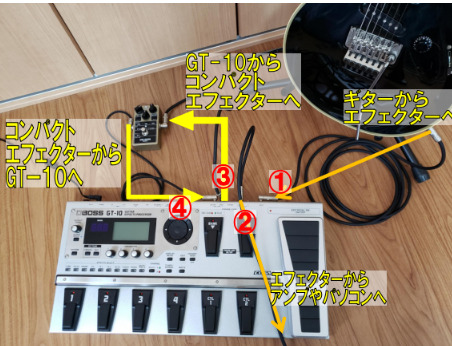
GT-10のエフェクター接続順番を変更できエフェクトチェイン機能を駆使して理想の音作りを目指しましょう!
GT-10を使ってLUNA SEAのギター演奏をYouTubeにアップしています。
 ヒキタニくん
ヒキタニくんYouTube弾きたにギターチャンネルもよろしくっス!





